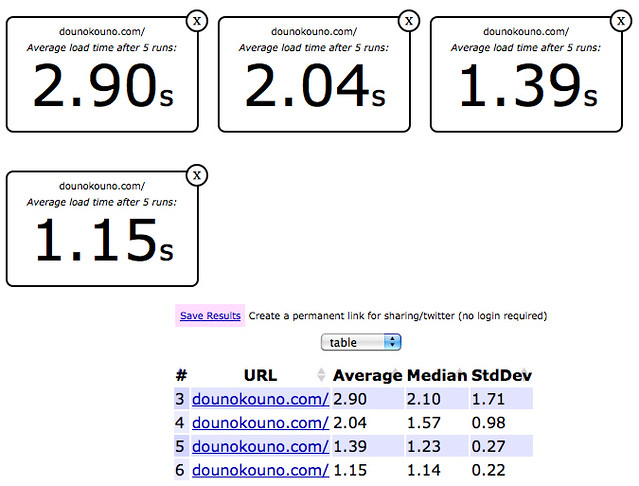NEC のサーバーを新しく買いまして、
今まで使っていた DELL のサーバーからブログのデータを移す際に、
WordPress の高速化を試してみました。
APC のインストール
APC っていうのは Alternative PHP Cache の略で、
PHP の実行コードをキャッシュする仕組みらしい。
WordPress は APC を利用するようにできてるらしい。
知らなかった……。
結構効果があるらしいので、
早速インストールしてみる。
# yum --enablerepo=utterramblings -y install php-apc上記は Utter Ramblings リポジトリを使ってる場合。
標準リポジトリの場合は、
# yum -y install php-apcで、インストールできるはず。
ついでに php-pear もインストールされた。
# yum list installed | grep php-apc
php-apc.i386 3.1.6-1.jason.1 installed
# yum list installed | grep php-pear
php-pear.noarch 1:1.9.1-1.jason.1 installed
WP Super Cache のインストール
WordPress の記事をキャッシュするプラグインらしい。
似た名前で WP-Cache ってのもあるんだけど、
どっちの方がいいんだろ……?
とりあえず今回は WP Super Cache をインストールしました。
WordPress › WP Super Cache « WordPress Plugins
WP Super Cache のインストールは簡単でした。
- プラグインをアップロード(管理画面から新規追加でも可)
- WP Super Cache を有効化
- WP Super Cache の設定画面へ移動
- 画面の指示通り wp-content のパーミッションを 777 に変更
- 画面の指示通り WP Super Cache の設定画面を再読み込み
- 画面の指示通り wp-config.php に define(‘WP_CACHE’, true); を追加
(define(‘WP_DEBUG’, false); の下あたり) - wp-config.php をアップロード
- WP Super Cache の設定画面を再読み込み
- wp-content のパーミッションを戻す(755 かな?)
- 「Caching On (Recommended) 」を選択して「ステータスを更新」をクリック
- Test Cache をクリックしてキャッシュの動作を確認
以上です。
なんかいろいろ細かく設定できるみたいだけど、
デフォルトの設定でいいよね……?
表示速度のチェック
表示速度は下記の Web サービスでチェックしました。
簡単そうだったんで。
WebWait – Benchmark Your Website
結果
左上から、
- 旧サーバー
- 新サーバー
- 新サーバー + php-apc
- 新サーバー + php-apc + WP Super Cache
の5秒毎に5回表示した時の平均表示速度です。
無事、表示速度が 2.5 倍になりました。
めでたし、めでたし。